Работа с файловой системой.
Основы работы с Linux. -> Работа с файловой системой.
Файловая система
Структура диска.
Жесткий диск, флешка, ssd это все имеет блочную органицацию данных.
LBA (англ. Logical block addressing) — стандартизованный механизм адресации и доступа к блоку данных.
При котором системному контроллеру нет необходимости учитывать специфику накопителя (например, геометрию жёсткого диска — количество цилиндров, головок, секторов на дорожке).
Жесткий диск не умеет адресовать свое пространство побайтно, условно оно разбито на блоки.
В LBA каждому адресуемому блоку назначается уникальный номер — целое число, начиная с нуля.
Размер блока в обычных дисках = 512 байт
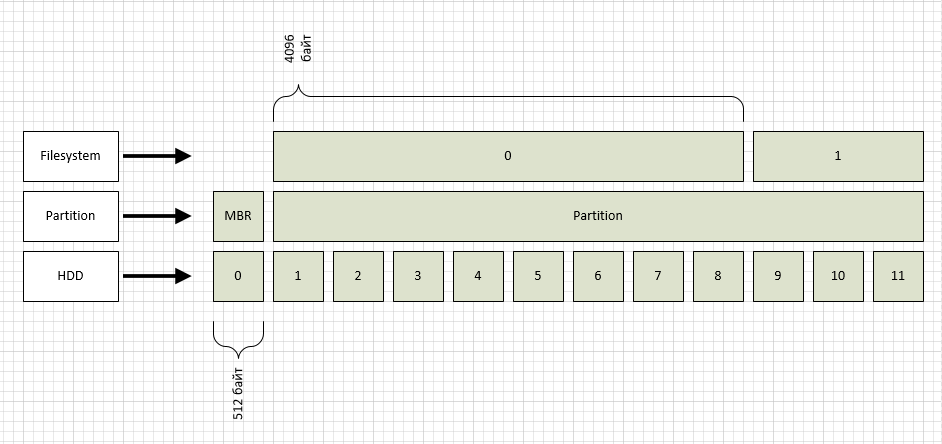
Как видно из рисунка, блоки LBA обозначен как уровень HDD.
Просмотреть размер блока.
sudo blockdev --getpbsz /dev/sdb
Уровнем выше размечен раздел, один на весь диск (для простоты).
Чаще всего используют разметку разделов двух типов: msdos и gpt. Соответственно msdos — старый формат, поддерживающий диски до 2Tb, gpt — новый формат, способный адресовать до 1 зеттабайта 512 байтных блоков. В нашем случае имеем раздел типа msdos, как видно из рисунка, раздел при этом начинается с блока №1, нулевой же используется для MBR.
sudo tune2fs -l /dev/sdb6
В первом разделе создана файловая система ext4
Посмотреть размер блока файловой системы можно так:
tune2fs -l /dev/sdb6
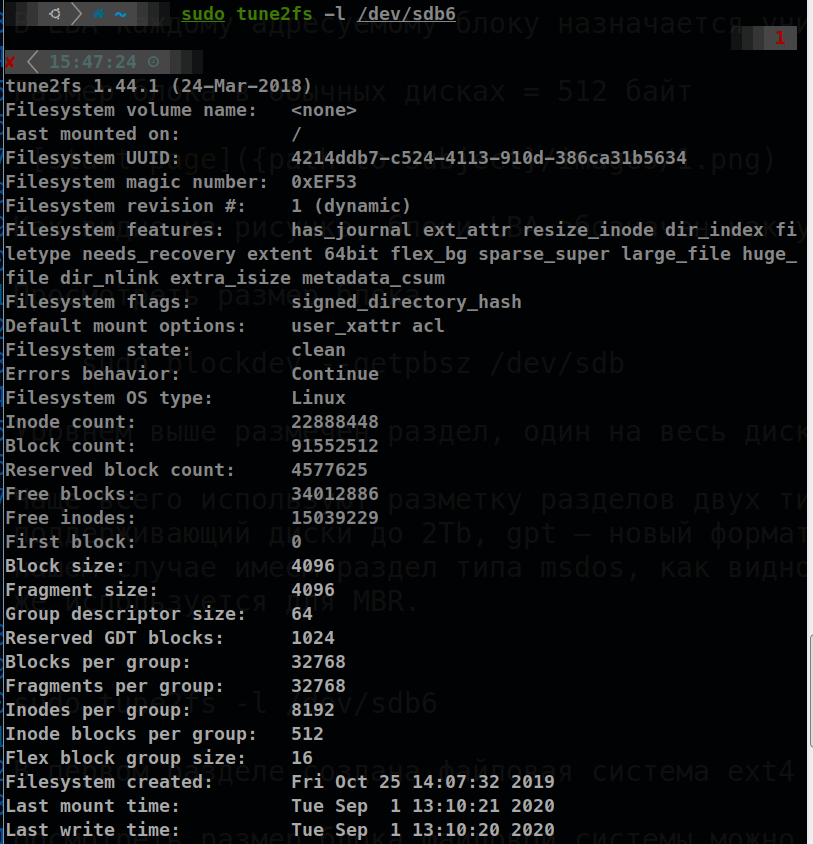
Файл состоит из одного или нескольких блоков файловой системы, в которых хранятся его данные. Зная имя файла, как его найти? Какие блоки читать?
Вот тут нам и пригождаются inode. В файловой системе ext2fs есть «таблица», в которой содержится информация по всем inode. Количество inode в случае с ext2fs задается при создании файловой системы.
В inode содержится нужная нам информация: список блоков файловой системы для искомого файла. Как найти номер inode для указанного файла?
Соответствие имени и номера inode содержится в директории, а директория в ext2fs — это файл особого типа, т.е. тоже имеет свой номер inode. Чтоб разорвать этот порочный круг, для корневой директории назначили «фиксированный» номер inode «2».
Смотрим содержимое inode за номером 2:
sudo debugfs /dev/sdb6
debugfs: stat <2>
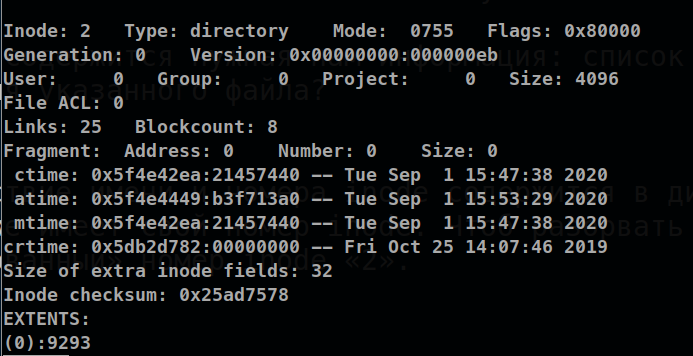
Как видно нужная нам директория сидит в блоке под номером 9293.
В ней мы найдем номер нода для папки home, и так далее по цепочке, пока не увидим номер нода для запрошенного файла.
Полезные команды
Команды просмотра всех блоковых устройств (дисков)
sudo lsblk
sudo fdisk -l
Информация о устройствах
sudo lshw
Выясняем идентификатор устройства UUID
sudo blkid
Монтирование устройства в папку
sudo mount -t vfat /dev/sdb1 /media/usbstick
sudo mount /dev/hda1 /home/user/Desktop/whereEver
Монтирование диска при запуске системы
Создаем каталог для монтирования, под него групу и устанавливаем права для каталога группе.
sudo mkdir /data
sudo groupadd data
sudo chown -R :data /data
Добавляем текущего пользователя к группе.
sudo usermod -aG data USERNAME
Открываем конфиг.
sudo nano /etc/fstab
Добавляем.
UUID=14D82C19D82BF81E /data auto nosuid,nodev,nofail,x-gvfs-show 0 0
UUID=14D82C19D82BF81E - is the UUID of the drive. You don’t have to use the UUID here. You could just use /dev/sdj, but it’s always safer to use the UUID as that will never change (whereas the device name could). /data - is the mount point for the device.
auto - automatically mounts the partition at boot
nosuid - specifies that the filesystem cannot contain set userid files. This prevents root escalation and other security issues.
nodev - specifies that the filesystem cannot contain special devices (to prevent access to random device hardware).
nofail - removes the errorcheck.
x-gvfs-show - show the mount option in the file manager. If this is on a GUI-less server, this option won’t be necessary.
0 - determines which filesystems need to be dumped (0 is the default).
0 - determine the order in which filesystem checks are done at boot time (0 is the default).
Тестируем монтирование.
sudo mount -a
Форматирование
Вначале стоит отмонтировать диск.
sudo umount /dev/sdc1
Забиваем все нулями
dd if=/dev/zero of=/dev/[disk device]
Форматируем в fat
sudo mkfs.vfat /dev/sdc1
Форматируем в ntfs
sudo mkfs.ntfs /dev/sdc1
Форматируем в ext4
sudo mkfs.ext4 /dev/sdc1
Удаление таблицы разделов
sfdisk --delete /dev/sda
Создание образа диска
sudo dd if=/dev/mmcblk0p2 of=~/disk/backup.img
где /dev/mmcblk0p2 - диск например флеш накопитель
Раскатка образа на диск
sudo dd if=~/disk/backup.img of=/dev/mmcblk0p2
СОЗДАНИЕ SQUASHFS ОБРАЗА
Преимущество Squashfs в том, что это полноценная файловая система в одном файле, которую можно очень быстро примонтировать и быстро извлечь нужные файлы.
sudo mksquashfs / /root-backup.sqsh -e root-backup.sqsh home media dev run mnt proc sys tmp